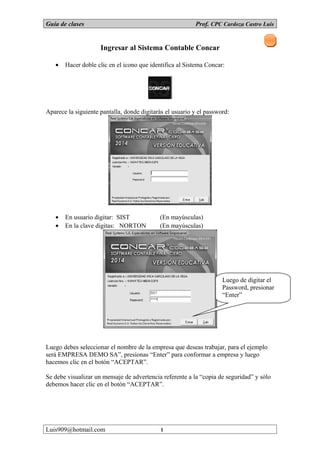
Guía Concar-PDT
- 1. Guía de clases Prof. CPC Cardoza Castro Luis Ingresar al Sistema Contable Concar • Hacer doble clic en el icono que identifica al Sistema Concar: Aparece la siguiente pantalla, donde digitarás el usuario y el password: • En usuario digitar: SIST (En mayúsculas) • En la clave digitas: NORTON (En mayúsculas) Luego debes seleccionar el nombre de la empresa que deseas trabajar, para el ejemplo será EMPRESA DEMO SA”, presionas “Enter” para conformar a empresa y luego hacemos clic en el botón “ACEPTAR”. Se debe visualizar un mensaje de advertencia referente a la “copia de seguridad” y sólo debemos hacer clic en el botón “ACEPTAR”. Luis909@hotmail.com 1 Luego de digitar el Password, presionar “Enter”
- 2. Guía de clases Prof. CPC Cardoza Castro Luis Hacer clic en Aceptar - otro clic en “Aceptar“ para copia de seguridad Visualizarás la siguiente pantalla: Se aprecia la barra de Título del Sistema, donde se visualiza el nombre de la empresa “Empresa Demo“ y el ejercicio a trabajar (2010); la versión del sistema Concar (2013.032), así mismo la fecha del sistema: En la gráfica superior, tambien se aprecia la “barra del menu”, con las opciones del Sistema. Luis909@hotmail.com 2
- 3. Guía de clases Prof. CPC Cardoza Castro Luis Pasos para registrar (crear) una Nueva Empresa Para registrar los datos de nuestra primera empresa, seleccionamos del Menú la opción: Utilitarios / Mantenimiento Compañías Luego presionamos el botón “Nuevo” e ingresamos los datos de nuestra empresa, para el ejemplo “Comercial SAC”, con RUC 20100200300, Periodo Enero 2014, como se detalla en la imagen siguiente: Nota: El código de la empresa tiene que ser ingresado a dos digitos, en el ejemplo debió ser el código 02, pero como ya estaba creado se utilizó el código 33. ( El código 33 estaba libre) Luego tenemos que ampliar el formulario y completar con los datos siguientes: Luis909@hotmail.com 3 Arrastrar para ampliar el formulario.
- 4. Guía de clases Prof. CPC Cardoza Castro Luis Luis909@hotmail.com 4
- 5. Guía de clases Prof. CPC Cardoza Castro Luis Cuando instalas por primera vez el Concar sólo viene con el código 01 “Empresa DEMO”, la cual para nuestro primer ejemplo será la empresa de quien tomaremos el Plan contable y anexos iniciales (Clientes, proveedores, etc.) Al presionar el botón “Aceptar” deberás visualizar la pantalla donde indicaremos nuevamente, de donde tomaremos el Plan contable a utilizar, como se indica a continuación: Luego clic en “Continuar” Al presionar “OK” el sistema “Concar” finaliza y debemos volver a ingresar. INGRESAR NUEVAMENTE Y SELECCIONAMOS LA EMPRESA CREADA: Aceptar y “ok” PASOS PARA REGISTRAR DATOS DE PROVEEDORES / CLIENTES Seleccionamos del Menú la opción: Archivos / Código de Anexos / Mantenimiento de Anexos / Nuevo En la siguiente pantalla ingresar los datos de los Clientes y Proveedores. 1° Ingresar los Datos Principales Luego clic en el botón “Grabar” Luis909@hotmail.com 5 Hacer Clic en “Datos Complementarios” y clic en Jurídica
- 6. Guía de clases Prof. CPC Cardoza Castro Luis Visualizarás la siguiente pantalla donde aparecerán los datos ingresados: Haciendo estos dos procedimientos se crearán las bases de datos de: Clientes, Proveedores, Trabajadores, Bancos, etc. Abandonar esta opción haciendo clic en Salir PASOS PARA INGRESAR DE ASIENTOS CONTABLES Asiento de Apertura: Seleccionar del Menu la opción: “Comprobantes” / “Comprobantes Estándar sin Conversión” A la pregunta “Desea numeración automática?” contestar que “SI” En la pantalla que se visualiza, ingresar los siguientes datos: Luis909@hotmail.com 6
- 7. Guía de clases Prof. CPC Cardoza Castro Luis Para terminar hacer clic en el botón “Grabar” y confirmar “Sí” Se visualizará la siguiente pantalla donde se ingresará los datos de la cuenta 10 Caja y Bancos, como se muestra a continuación: Y así sucesivamente con las demás cuentas. Cada vez que se ingrese una cuenta se terminará grabando haciendo clic en el botón Grabar Ingresar las cuentas adicionales del asiento de “Apertura”, al finalizar de ingresarlas se visualizará la siguiente pantalla: Luis909@hotmail.com 7 Presionar Shift + F1 para ver las cuentas del Plan Conatble
- 8. Guía de clases Prof. CPC Cardoza Castro Luis Nota: Al terminar de rellenar los datos de cada cuenta debes presionar el botón “Grabar” Importante: Para terminar con el Asiento de Apertura hacer Clic en “Finaliza” y luego clic en “Salir” **Estos botones lo usarás en todas las acciones con el Concar. VISUALIZAR EL ASIENTO DE APERTURA EN EL LIBRO DIARIO Del Menú selecciona la opción: Consolidación / Proceso de Consolidación / Sí Aceptar Luis909@hotmail.com 8 F
- 9. Guía de clases Prof. CPC Cardoza Castro Luis Luego para ver el Reporte del Libro Diario, selecciona del Menú: Reportes / Diarios / Libro Diario Hacer clic en “A Pantalla” Visualizarás la siguiente pantalla: Para abandonar esta pantalla hacer clic en el botón Salir Luis909@hotmail.com 9
- 10. Guía de clases Prof. CPC Cardoza Castro Luis PASOS PARA REGISTRAR UN “ASIENTO DE VENTAS:” Del menú seleccionar: Comprobante / Comprobantes Ventas / Sí Ingresar los datos tal como aparece en la siguiente pantalla Grabar / Yes Luis909@hotmail.com 10
- 11. Guía de clases Prof. CPC Cardoza Castro Luis Luego visualizas: Importante: Para finalizar el asiento hacer clic en F luego Salir PASOS PARA VISUALIZAR EL REGISTRO DE VENTAS Previamente debemos generar el archivo del Reg. De ventas: Del Menu: Reportes / Registro Ventas / Genera Archivo Mensual Ventas Procesar / Aceptar Luis909@hotmail.com 11
- 12. Guía de clases Prof. CPC Cardoza Castro Luis Para visualizar el reporte del Reg de ventas Del Menu seleccionar: Reportes / Registro Ventas / Emisión Registro de Ventas F. Chico Para visualizar hacer Clic en “A Pantalla” Visualizaremos: Salir Luis909@hotmail.com 12
- 13. Guía de clases Prof. CPC Cardoza Castro Luis PASOS PARA REGISTRAR UN “ASIENTO DE COMPRAS” Del menú seleccionar: Comprobante / Comprobantes Compras / Sí Clic en Grabar Clic en Yes Visualizarás la siguiente pantalla, donde ingresarás los datos de la cuenta 60 Compras Luis909@hotmail.com 13
- 14. Guía de clases Prof. CPC Cardoza Castro Luis Grabar No olvidar presionar el botón de “FINALIZAR” Ok / Salir PASOS PARA VISUALIZAR EL REGISTRO DE COMPRAS Reportes / Registro Compras / Genera Archivos Mensual Compras Procesar Ok Luis909@hotmail.com 14
- 15. Guía de clases Prof. CPC Cardoza Castro Luis Reportes / Registro Compras / Emisión Registro Compras F. Chico Para visualizar hacer Clic en el botón “A Pantalla” Visualizaremos el siguiente reporte: Para salir de esta pantalla hacer clic en “Salir” Para visualizar el Libro Diario debemos efectuar nuevamente el proceso de Consolidación Luis909@hotmail.com 15
- 16. Guía de clases Prof. CPC Cardoza Castro Luis Visualizaremos el Libro Diario: Visualizaremos el Balance de Comprobación: Luis909@hotmail.com 16
- 17. Guía de clases Prof. CPC Cardoza Castro Luis PASOS PARA REGISTRAR EL “COSTO DE VENTAS” Del menú seleccionar: Comprobante / Comprobantes Sin Conversión / Sí Luis909@hotmail.com 17
- 18. Guía de clases Prof. CPC Cardoza Castro Luis Para finalizar el asiento hacer clic en F luego Salir Luis909@hotmail.com 18
- 19. Guía de clases Prof. CPC Cardoza Castro Luis PASOS EN CONCAR PARA OBTENER LOS ARCHIVOS QUE SIRVEN PARA TRANSFERIR LOS DATOS AL DAOT. Una vez culminado el ingreso de asientos, procedemos a obtener los archivos para transferirlos al PDT 3500, para ello seleccionamos “SUNAT Luego seleccionamos: “PDT SUNAT” – “PDT COMPRAS” (el ejemplo de esta guía es con Compras” Debe salir la pantalla siguiente: Seleccionamos el Mes inicial y Final que deseamos transferir, en la imagen superior se aprecia cómo Mes Inicial: 01 y Mes Final 01. Ojo: Si tienes datos hasta Diciembre el “Mes final” será 12 Si sale este error: Luis909@hotmail.com 19
- 20. Guía de clases Prof. CPC Cardoza Castro Luis Es por que el archivo de compras de enero no existe, tienes que salir para generarlo. • Indicas el mes que deseas generar El mensaje que debe salir si no hubo error es: • Para mi ejemplo solo hay una compra. Luego clic en el icono del PDT Luis909@hotmail.com 20
- 21. Guía de clases Prof. CPC Cardoza Castro Luis Como deseamos que salgan todas las compras digitamos el 0 y luego aceptar (Nota: La obligación para declarar es que superen las 2 UIT) Luego indicamos donde se debe grabar el archivo “COSTOS” Para mi ejemplo lo grabo en c:ABA Listo, con este procedimiento ya tenemos el archivo que servirá para transferir los datos de compras al PDT 3500. NOTA: El mismo procedimiento lo haces para VENTAS cuyo archivo de transferencia ya no se llama Costos.txt, sino se llamará INGRSOS.TXT. Luis909@hotmail.com 21
- 22. Guía de clases Prof. CPC Cardoza Castro Luis Pasos para Transferir datos al PDT 3500 – DAOT Asumimos que tenemos el archivo de transferencia de las compras “COSTOS.DBF” grabado en c:ABA 1) Registramos en el PDT al ruc 20100200300 “Tus Apellidos” 2) Luego seleccionamos el PDT 3500 3) Se debe visualizar la pantalla siguiente: Luis909@hotmail.com 22
- 23. Guía de clases Prof. CPC Cardoza Castro Luis 4) Seleccionas “Datos del Ejercicio” o clic el icono amarillo 5) Al dar clic en “nuevo” seleccionamos nuestro RUC y Ejercicio: Luego “Aceptar” 6) Sale la pantalla: Luis909@hotmail.com 23
- 24. Guía de clases Prof. CPC Cardoza Castro Luis OJO: debes dar clic en “Seleccionar” 7) Visualizas la pantalla siguiente: 8) Para poder transferir (importar) los datos contenidos en el archivo COSTOS.txt, debemos dar clic en el icono 9) Sale el mensaje: Luis909@hotmail.com 24
- 25. Guía de clases Prof. CPC Cardoza Castro Luis 10) Le damos “Aceptar” 11) Rellenamos la pantalla como se indica: Y clic en “Aceptar” (cruzas los dedos) Y sale: 12) Para comprobar: Luis909@hotmail.com 25 indica cuantos registros transfiere, para el ejemplo 1. Indica que todo salió ok
- 26. Guía de clases Prof. CPC Cardoza Castro Luis 13) Debe salir los datos importados: Si das a modificar apreciaras los datos transferidos: 14) Salir y salir (Este PDT graba automáticamente los datos) 15) Haces el Backup y lo envías a tu correo. Fin de la Guía Luis909@hotmail.com 26
